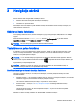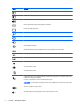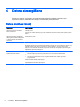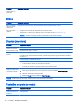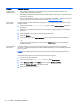User guide
3 Navigācija ekrānā
Datora ekrānā varat navigēt tālāk norādītajos veidos.
●
Skāriena žestu lietošana (tikai atsevišķiem modeļiem)
●
Tastatūras un peles lietošana
Atsevišķiem datora modeļiem ir īpaši darbības taustiņi vai tastatūras karsto taustiņu funkcijas, lai
veiktu ikdienas uzdevumus.
Skāriena žestu lietošana
Varat pielāgot skāriena žestus, mainot iestatījumus, pogu konfigurācijas, klikšķa ātrumu un rādītāja
opcijas.
Sākuma ekrānā uzrakstiet vadības panelis, atlasiet Vadības panelis un pēc tam atlasiet
Aparatūra un skaņa. Sadaļā Ierīces un printeri atlasiet Pele.
PIEZĪME. Ne visas lietojumprogrammas atbalsta skāriena žestus.
Tastatūras un peles lietošana
Ar tastatūru un peli var ierakstīt tekstu, atlasīt vienumus, ritināt un veikt tās pašas funkcijas, kuras
veicat, izmantojot skārienžestus. Izmantojot tastatūru, var lietot arī darbību taustiņus un karstos
taustiņus, lai izpildītu īpašas funkcijas.
PADOMS. Lai no atvērtas lietojumprogrammas vai Windows darbvirsmas ātri atgrieztos sākuma
ekrānā, varat nospiest tastatūras Windows taustiņu . Nospiežot Windows taustiņu atkārtoti, jūs
atgriezīsieties pie iepriekšējā ekrāna.
PIEZĪME. Atkarībā no valsts vai reģiona, jūsu datora tastatūrai var būt savādāki taustiņi un
tastatūras funkcijas nekā tām, kas aprakstītas šajā sadaļā.
Darbības taustiņu vai karsto taustiņu lietošana
Izmantojot noteiktus taustiņus un taustiņu kombinācijas, varat ātri piekļūt informācijai vai veikt
noteiktas darbības.
●
Darbības taustiņi — veic taustiņam piešķirto funkciju. Ikonas uz funkcijas taustiņiem, kuri atrodas
tastatūras augšpusē, ilustrē katram taustiņam piešķirto funkciju.
Lai izmantotu darbības taustiņa funkciju, nospiediet un turiet taustiņu.
●
Karstie taustiņi — taustiņu fn un esc, atstarpes taustiņa vai attiecīgā darbības taustiņa
kombinācija.
Lai lietotu karsto taustiņu, īsu brīdi nospiediet taustiņu fn un pēc tam īsu brīdi nospiediet
kombinācijas otro taustiņu.
Atkarībā no datora modeļa, tastatūra var atbalstīt tālāk norādītos taustiņus.
Skāriena žestu lietošana 5